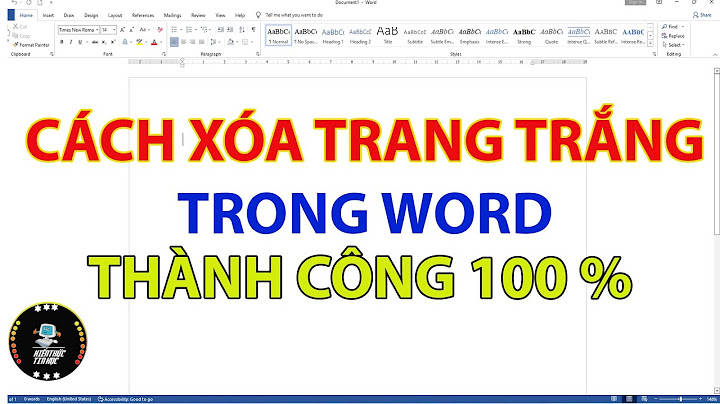Sách luôn là một người bạn quan trọng giúp con người tiếp cận tri thức và mở ra những chân trời mới. Hiện nay, ngoài việc đọc sách truyền thống thì đọc sách điện tử cũng được nhiều người lựa chọn. Do đó, hãy cùng Tin Tức ShopDunk tìm hiểu cách chuyển Ebook vào iPhone để có thể đọc sách nhiều hơn mỗi ngày nhé! Show Ngày nay việc đọc sách điện tử trên iPhone ngày càng phổ biến, người dùng chỉ cần chuyển những quyển Ebook đã tải về vào iPhone là họ đã có thể thoải mái đọc và nghiên cứu chúng. Người dùng hoàn toàn có thể sử dụng ứng dụng iBooks trên iPhone để đọc các cuốn sách, truyện, tiểu thuyết… mà mình yêu thích mà không tốn nhiều chi phí mua chúng tại các nhà sách, cửa hàng truyện thanh, văn phòng phẩm. Ebook hay còn được gọi là sách điện tử được sử dụng khá phổ biến hiện nay, việc tải chúng không khó tuy nhiên sau khi tải người dùng lại chưa biết cách chuyển chúng từ máy tính vào thiết bị của mình. Cũng giống như cách chuyển file PDF vào iPhone người dùng sử dụng công cụ iTunes để thực hiện chúng. Hướng dẫn chuyển Ebook vào iPhone một cách đơn giản1. Chuẩn bị– Bộ cài iTunes, nên tải bản mới nhất tại đây: iTunes – Ứng dụng đọc ebook (.PRC): Kindle cho iPhone – Ebook mà bạn đã tải xuống (định dạng PDF, PRC…) – Cable kết nối iPhone với máy tính 2. Cách chuyển Ebook từ máy tính về iPhoneSau khi tải và cài đặt iTunes, Kindle cho iPhone người dùng tiến hành chép quyển sách điện tử mà bạn đang lưu trên máy tính vào thiết bị iPhone của mình. 1. Đồng bộ hóa Ebook trên iTunes– Từ dấu 3 chấm “…” chọn Sách  – Từ Tệp – File chọn Thêm vào thư viện – Add File to Library  – Tìm tới sách điện tử mà bạn chuẩn bị, chọn chúng và tiến hành Mở – Open  2. Chuyển Ebook vào iPhoneSau khi đã đồng bộ bạn tiến hành chuyển sách điện tử vào iPhone theo cách sau: – Từ Thiết bị của tôi (1) chọn Sách (2) chọn Đồng bộ hóa sách – Sync Books (3) chọn Sách được chọn (4) chọn quyển sách điện tử vừa được đồng bộ (5) nhấn Áp dụng – Apply (6) để tiến hành đồng bộ hóa chuyển sách điện tử vào iPhone.  3. Sử dụng ebook trên iPhoneVào iBook trên iPhone và tiến hành sử dụng chúng như những tài liệu thông thường khác. Với cách thực hiện như trên người dùng có thể chuyển sách điện tử vào iPad thay các thiết bị di động iOS khác, ở mỗi thiết bị có cách thức tiến hành khác nhau tuy nhiên giữa chúng khá tương đồng. Ngoài ra người dùng cũng có thể copy file Word vào thiết bị của mình, cách copy file Word cho iPhone mà chúng tôi hướng dẫn tuy không trực tiếp như ebook nói chung mà qua Drive. Hi vọng hướng dẫn chuyển Ebook từ máy tính về iPhone sẽ giúp bạn duy trì được việc đọc sách của mình. Nếu có bất kì thắc mắc nào, bạn có thể comment ở phía dưới để mình hỗ trợ và đừng quên chia sẻ bài viết này nếu như bạn thấy nó có ích nhé!  Để được tư vấn chi tiết hơn về các sản phẩm Apple mới nhất cùng loạt chương trình khuyến mại, bạn có thể liên hệ qua hotline 1900.6626 và website https://shopdunk.com/ hoặc ghé qua cửa hàng ShopDunk gần nhất để trải nghiệm và đưa ra đánh giá cho riêng mình nhé. Sách điện tử có rất nhiều lợi thế. Bạn có thể đọc bất kỳ cuốn sách nào mà không cần phải có sách ở định dạng vật lý hoặc phải mua (hoặc mượn). Hơn nữa, số lượt tải xuống các tệp kỹ thuật số do đó đã chứng kiến sự gia tăng chưa từng có trong những năm gần đây. Sách điện tử rất thoải mái và dễ sử dụng, vì chúng ta có thể mang chúng theo bất cứ khi nào chúng ta muốn và kích thước nhỏ của chúng cho phép chúng ta cất giữ chúng ở bất cứ đâu. Thị trường này, hay nói đúng hơn là nhu cầu, đã chuyển sang thiết bị di động, rất có khả năng trở thành những người đọc sách điện tử tốt. Một ví dụ điển hình về điều này là ứng dụng Amazon Kindle. Dưới tên một trong những sản phẩm chủ lực của mình, Amazon muốn làm cho sách điện tử dễ tiếp cận hơn. Với một ứng dụng cho phép cả mua sắm và đọc sách, công ty muốn trở thành đối thủ của Sách trên Google Play, và anh ấy đã thành công. Cũng có đồng bộ hóa thiết bị đọc sách điện tử của bạn và nhập sách từ các nền tảng khác, cung cấp khả năng truy cập lớn hơn đối thủ. bạn có biết rằng bạn có thể dùng thử Kindle Unlimited hoàn toàn miễn phí từ liên kết này? Bạn sẽ tự động có quyền truy cập vào hàng triệu cuốn sách bằng mọi ngôn ngữ. Và nếu bạn thích sách nói, thì cũng có 3 tháng dùng thử miễn phí từ liên kết này. Index Giống như mọi thứ trong cuộc sống, luôn có những điểm nên và chống lại và Amazon Kindle sẽ không ít hơn. Tuy nhiên, cần phải nói thêm rằng những ưu điểm mà nó mang lại nhiều hơn những nhược điểm của nó. Advantage
 Nhược điểm
Tôi có thể nhập sách vào Amazon Kindle không?Nó thực sự có thể làm được, mặc dù nó không hiển thị một quá trình đơn giản như Play Libros. Mặc dù cửa hàng đọc sách của Google dành một phần để tải lên tệp EPUB hoặc PDF và đọc sách từ nền tảng của nó, Amazon Kindle không có chức năng này. Trước hết, bạn nên biết rằng chúng tôi có thể gửi tối đa 25 tài liệu trong cùng một email và chỉ chia sẻ nó với 15 địa chỉ khác nhau đã được ủy quyền trước đó. Ngoài ra, chúng tôi chỉ có thể gửi tổng dung lượng 50MB, mặc dù bạn có thể nén nó ở định dạng ZIP, sau này sẽ được chuyển sang định dạng Kindle. Để nhập sách vào Kindle, bạn phải làm theo một số bước khác nhau để nhập tệp vào ứng dụng này, mặc dù không có gì phải viết về nhà.
Giao diện người đọc nó sẽ không giống nhau, vì nó chỉ cung cấp một thanh để điều hướng qua các trang, bỏ qua phần còn lại của các tùy chọn mà nó thường hiển thị cho các cuốn sách trong cửa hàng của bạn, như thể chúng là hai người đọc khác nhau. Đó là điều mà chúng ta phải tính đến trước khi thực hiện quy trình, cũng như những cân nhắc trước đó về việc gửi và kích thước tài liệu. Cách đồng bộ sách với bất kỳ thiết bị đọc sách điện tử nàoƯu điểm tuyệt vời của ứng dụng này là nó có thể đồng bộ hóa tất cả sách từ bất kỳ máy đọc sách điện tử Amazon Kindle nào. Có nghĩa là, chúng tôi không chỉ tham khảo bộ sưu tập sách mà chúng tôi có được, mà nó còn đồng bộ hóa tiến trình của các trang hoặc nếu chúng tôi đã gạch chân điều gì đó. Tóm lại, bất kỳ ấn bản nào sẽ được đăng ký cả trong sách điện tử và ứng dụng di động. Điều này được thực hiện bởi một chức năng được gọi là 'Whispersync', cho phép đồng bộ hóa tổng thể này với bất kỳ thiết bị nào mà chúng tôi có. Để thực hiện việc này, chúng tôi thực hiện lại một loạt các bước, nhưng chúng rất đơn giản nên sẽ không có bất kỳ biến chứng nào.
Liên quan đến phần trước, việc đồng bộ hóa này có thể giúp chúng ta đọc sách trên e-reader cả từ chính nền tảng Kindle, cũng như đọc từ các nền tảng khác, điều này cung cấp một tiện ích khá khả thi. Nội dung bài viết tuân thủ các nguyên tắc của chúng tôi về đạo đức biên tập. Để báo lỗi, hãy nhấp vào đây. |